آموزش مدلسازی مواد کامپوزیت در Abaqus – قسمت دوم
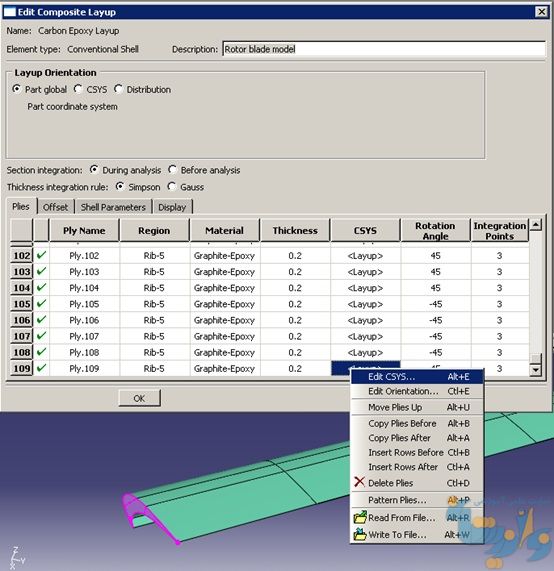
در بخش اول آموزش مدلسازی مواد کامپوزیت در Abaqus مطابق فهرست ارائه شده، ۸ قسمت ابتدایی عنوان شد. در این بخش نیز ۱۰ قسمت بعدی از آموزش مدلسازی مواد مرکب (کامپوزیت) در نرم افزار آباکوس توضیح داده می شود.
فهرست مطالب آموزش مدلسازی مواد کامپوزیت در Abaqus :
۱- مقدمه
۲- تعریف جنس
۳- مقایسه المان های shell معمولی با continuum shell
۴- تعریف مختصات محلی برای المان های shell در فضا
۵- تعریف عمود- مثبت برای المان های shell معمولی
۶- تعریف عمود- مثبت برای المان های shell متقارن محوری
۷- تعریف جهت عمود برای المان های continuum shell
۸- مفاهیم مختصات و جهات در کامپوزیت ها
۹- درخواست خروجی از یک چند لایه کامپوزیتی
۱۰- استفاده از جدول لایه ها برای تعریف چیدمان لایه های کامپوزیتی
۱۱- ساختن چیدمان کامپوزیتی برای المان shell معمولی
۱۲- مشخص نمودن لایه ها در یک چند لایه کامپوزیتی shell معمولی
۱۳- مشخص کردن انحراف (offset) سطح مرجع المان در گزینه offset پنجره باز شده
۱۴- ساختن چیدمان کامپوزیتی برای المانهای continuum shell
۱۵- ساختن چیدمان کامپوزیتی برای المانهای solid
۱۶- نکات جدید مربوط به کامپوزیت ها در تعریف field output
۱۷- نکاتی جدید مربوط به کامپوزیت ها در مدول مش
۱۸- نکاتی جدید در مدول visualization در مورد کامپوزیت ها
۹- درخواست خروجی از یک چند لایه کامپوزیتی
وقتی شما یک چند لایه کامپوزیتی میسازید، و در حین حل انتگرال گیری میکنید، میتوان تعداد نقاط انتگرال گیری در هر لایه را مشخص کرد. به صورت پیش فرض، رفتار Shell با روش انتگرال گیری در حین حل، ۳ نقطه انتگرال گیری برای هر تک لایه المان shell معمولی یا continuum shell و یک نقطه انتگرال گیری برای هر المان Solid ، تعریف شده است.
برای مقطع های shell با روش pre-integrated ،۳ نقطه انتگرال گیری برای هر لایه در نظر گرفته شده که غیر قابل تغییر می باشد. شکل ۱۰ شماره گذاری نقاطه انتگرال گیری برای ۳ لایه را نشان می دهد.
اگر شما یک درخواست خروجی (output request) را ایجاد نکنید، خروجیها در کف و بالای چند لایه کامپوزیتی نمایش داده میشود و برای سایر لایه های خروجی نوشته نمی شود، بنابراین اگر مدل یک چند لایه باشد و بخواهید خروجی ها را در هر لایه مشاهده کنید باید مطابق مسیر زیر عمل کنید:
Output > Field Output Request > Manager
در این قسمت مانند شکل ۱۱ از منوی Domain نوع Composite layup را انتخاب کرده و از قسمت پایین این پنجره لایه های مورد نظر را انتخاب می کنیم.
نکته : برای المانهای solid در Abaqus در مورد چند لایه کامپوزیتی، هیچ خروجیای قابلیت نوشته شدن ندارد.
۱۰- استفاده از جدول لایه ها برای تعریف چیدمان لایه های کامپوزیتی
برای تعریف چیدمان لایه های کامپوزیتی (به صورت shell،continuum shell و یا solid)،از یک سطر در جدول لایه ها برای وارد کردن اطلاعات لایه مربوطه استفاده می کنید (شکل ۱۲).
تعداد سطرها در این جدول نشان دهنده تعداد لایه ها و سطر اول در این جدول معرف لایه پایینی کامپوزیت می باشد. هر سطر شامل موارد زیر می باشد:
- فعال بودن یا غیر فعال بودن هر لایه
- اسم لایه
- ناحیه مربوط به هر لایه
- اسم ماده کامپوزیتی مربوط به هر لایه
- ضخامت لایه (در المانهای solid و continuum shellضخامت از هندسه گرفته شده و عدد ضخامت در هر سطر معرف نسبت ضخامت میباشد مثلأ اگردر جدول سه سطر با ضخامت های ۱و۲و۳ داشته باشیم به ترتیب ۶/۱
،۶/۲،۶/۳ از ضخامت المان به این لایه ها اختصاص دارد.ولی در المان shell معمولی عدد مربوطه ضخامت واقعی لایه می باشد)
- مختصات محلی مختص به هر لایه (خروجی های مورد نظر بر اساس این مختصات در فایل نتایج داده می شود. برای مشاهده توضیحات بیشتر به بخش های قبل مراجعه کنید.)
- زاویه چرخش مختصات حول محور نرمال
- تعداد نقاط انتگرال گیری در هر لایه (برای مشاهده جزئیات به بخش های قبل مراجعه کنید.)
لازم به ذکر است که با کلیک راست بر روی هر سطر در جدول قابلیت هایی مانند edit،copy ،delete و… امکان پذیر است.
۱۱- ساختن چیدمان کامپوزیتی برای المان shell معمولی
برای تعریف یک چیدمان کامپوزیتی برای المان shell معمولی مراحل زیر را در مدول property طی میکنیم:
۱- main menu bar-composite-create composite layup
۲- نام گذاری چند لایه در قسمت name پنجره باز شده
۳- مشخص کردن تعداد لایه ها در چند لایه کامپوزیتی در گزینه
۴- انتخاب گزینه conventional shell در قسمت نوع المان و زدن دکمه continue
۵- وارد کردن توضیحاتی در صورت نیاز برای پنجره باز شدهکه composite layup editor نام دارد.
۶-جهت گیری و مختصات محلی اعمال شده برای کامپوزیت در هر کدام از لایه ها با استفاده از روش هایی که به طور مفصل در بخش ۸ (مفاهیم مختصات و جهات در کامپوزیت ها) توضیح داده شد.
۷- انتخاب روش انتگرال گیری مقطع به یکی از روش های زیر.
- a) During analysis
- b) Before analysis
۸- انتخاب قانون انتگرال گیری هنگامی که در قسمت قبلی از روش during analysis استفاده می شود که از دو روش Simpson و gauss استفاده می شود.
۹- زدن دکمه ok برای تایید اطلاعات وارد شده.
۱۲- مشخص نمودن لایه ها در یک چند لایه کامپوزیتی shell معمولی
الف) نامگذاری لایه در ستون اول
ب) محدوده ای که لایه مربوطه در part تولید شده به آن اختصاص دارد، در این قسمت با دبل کلیک کردن روی خانه مربوط به ستون assign در هر سطر انتخاب می شود. لازم به ذکر است در المان شل معمولی احتیاج به ساختن هندسه با ضخامت کامل نیست چون این المان در ظاهر دو بعدی بوده و احتیاج به تعریف ضخامت قطعه کامپوزیت نیست در واقع ضخامت المان به صورت دستی در همین قسمت و در مراحل بعدی این جدول وارد میشود. بنابراین در قسمت part کافی است که در مقطعی که المان شل معمولی را استفاده میکنیم تنها سطح مرجعی از هندسه بدون ضخامت را مدل کنیم. (۳d-shell در تعریف part مربوطه انتخاب شود.)
ج) جنس ماده کامپوزیت با دبل کلیک کردن در خانه مربوطه از ستون material انتخاب میشود. چگونگی تعریف جنس ماده کامپوزیت قبلا در قسمت –تعریف جنس- توضیح داده شده است.
د) ضخامت هر لایه در یک امان شل معمولی را در ستون thickness وارد میکنیم.
ه) دستگاه مختصات محلی مربوط به هعر لایه در این ستون در هر لایه مشخص میشود (توضیحات بیشتر قبلا در بخش ۴ (تعریف مختصات محلی برای المانهای shell در فضا) آمده است).
و) زاویه چرخش لازم برای هر لایه که مربوط به دستگاه مختصاا بوده در ستون angle rotation وارد می شود.
ی) تعداد نقاط انتگرال گیری لازم برای تحلیل مناسب مسأله در ستون integration point وارد می شود.
۱۳- مشخص کردن انحراف (offset) سطح مرجع المان در گزینه offset پنجره باز شده
در بیشتر موارد میتوانیم صفحه وسط را به عنوان سطح مرجع انتخاب کنیم ولی در بعضی موارد لازم است که انحرافی از وسط المان داشته باشیم مثلأ در مسائل تماس که این سطح باید در بالا و یا پایین المان قرار گیرد. در واقع مقدار انحرف مشخص کننده نسبتی از ضخامت کل المان بوده که از صفحه وسط المان تا صفحه مرجع اندازه گیری می شود. مقدار offset در جهت نرمال مثبت المان بوده و در محدوده -۰.۵ تا +۰.۵ قرار می گیرد. به صورت پیش فرض این مقدار صفر بوده که نشان دهنده قرار گیری سطح مرجع در وسط المان است. (طبق شکل ۱۴)
۱۴- ساختن چیدمان کامپوزیتی برای المان های continuum shell
برای مدل کردن چند لایه های کامپوزیتی با این المان بایستی توجه داشت که در جهت ضخامت تنها یک المان می توانیم داشته باشیم که این تک المان میتواند شامل چند لایه در جدول لایه ها باشد،پس برای اینکه چند المان در ضخامت داشته باشیم،باید چند جدول لایه ها تشکیل دهیم، در غیر این صورت تحلیل و نتایج پذیرفته نیست. در المانهای continuum shell بایستی جهت چیده شدن لایه ها تعیین شده تا پاسخ مدل در طول ضخامت دقیق تر باشد.
به علاوه المان های continuum shell می توانند در مسائل تماسی از دو جهت قابلیت تماس داشته باشند و نیز تغییرات ضخامت را نیز بتوان در آنها دید که این دو نکته باعث شده که در مسائل تماس پاسخ بهتری را نسبت به المان های شل معمولی داشته باشند. نحوه مدل کردن این نوع المان نیز با کمی تغییر نسبت به المان شل معمولی به صورت زیر (طبق شکل ۱۵) قابل انجام است:
الف) نامگذاری لایه در ستون اول
ب) محدوده ای که لایه مربوطه در part تولید شده به آن اختصاص دارد، در این قسمت با دبل کلیک کردن روی خانه مربوط به ستون assign در هر سطر انتخاب میشود. لازم به ذکر است در المان شل معمولی احتیاج به ساختن هندسه با ضخامت کامل نیست چون این المان در ظاهر دو بعدی بوده و احتیاج به تعریف ضخامت قطعه کامپوزیت نیست در واقع ضخامت المان به صورت دستی در همین قسمت و در مراحل بعدی این جدول وارد میشود.
بنابراین در قسمت part کافی است که در مقطعی که المان شل معمولی را استفاده میکنیم تنها سطح مرجعی از هندسه بدون ضخامت را مدل کنیم.(۳d-shell در تعریف part مربوطه انتخاب شود).
ج) جنس ماده کامپوزیت با دبل کلیک کردن در خانه مربوطه از ستون material انتخاب میشود. چگونگی تعرف جنس ماده کامپوزیت قبلا در قسمت –تعریف جنس- توضیح داده شده است.
د) ضخامت هر لایه در المان را در ستون thickness وارد میکنیم لازم به ذکر است که این گزینه ضخامت نسبی در نظر گرفته شده برای هر سطر میباشد به طوری که مقدار مجموع این نسبت ها برای هر المان یک است.
ه) دستگاه مختصات محلی مربوط به هر لایه در این ستون در هر لایه مشخص میشود ( توضیحات بیشتر قبلا در بخش ۴ (تعریف مختصات محلی برای المانهای shell در فضا) آمده است).
و) زاویه چرخش لازم برای هر لایه که مربوط به دستگاه مختصات بوده در ستون angle rotation وارد میشود.
ی) تعداد نقاط انتگرال گیری لازم برای تحلیل مناسب مسأله در ستون integration point وارد میشود.
۱۵- ساختن چیدمان کامپوزیتی برای المان های solid
قبل توضیح نحوه ساختن این نوع المان لازم است موارد کاربرد المانهای solid ذکر شود:
۱- در مسائلی که تنش های برشی عرضی تعیین کننده و اثر آنها مهم باشد. در حالت معمولی المانهای شل این قابلیت را نداشته و تنها در المان های شل ضخیم و المانهای شل کانتینیوم نرم افزار به صورت پیش فرض میتواند این مقادیر را در صورت انتخاب انها در field output نمایش دهد.
۲- وقتی نتوان از تنش نرمال صرف نظر کرد. در المان شل این مقدار نادیده گرفته میشود.
۳- وقتی دقت در تنش های بین لایهای در مدل مهم باشد. دقت المان solid در بیان این تنش ها از المانهای شل معمولی بیشتر است.
نحوه مدل کردن این نوع المان نیز با کمیتغییر نسبت به المان شل معمولی به صورت زیر قابل انجام است:
الف) نامگذاری لایه در ستون اول
ب) محدوده ای که لایه مربوطه در part تولید شده به آن اختصاص دارد، در این قسمت با دبل کلیک کردن روی خانه مربوط به ستون assign در هر سطر انتخاب میشود. لازم به ذکر است در المان شل معمولی احتیاج به ساختن هندسه با ضخامت کامل نیست چون این المان در ظاهر دو بعدی بوده و احتیاج به تعریف ضخامت قطعه کامپوزیت نیست در واقع ضخامت المان به صورت دستی در همین قسمت و در مراحل بعدی این جدول وارد میشود. بنابراین در قسمت part کافی است که در مقطعی که المان شل معمولی را استفاده میکنیم تنها سطح مرجعی از هندسه بدون ضخامت را مدل کنیم. (۳d-shell در تعریف part مربوطه انتخاب شود.)
ج) جنس ماده کامپوزیت با دبل کلیک کردن در خانه مربوطه از ستون material انتخاب میشود.
د) ضخامت هر لایه در المان را در ستون thickness وارد میکنیم لازم به ذکر است که این گزینه ضخامت نسبی در نظر گرفته شده برای هر سطر می باشد به طوری که مقدار مجموع این نسبت ها برای هر المان یک است.
ه) دستگاه مختصات محلی مربوط به هر لایه در این ستون در هر لایه مشخص میشود.
و) زاویه چرخش لازم برای هر لایه که مربوط به دستگاه مختصات بوده در ستون angle rotation وارد میشود.
ی) تعداد نقاط انتگرال گیری لازم برای تحلیل مناسب مسأله در ستون integration point وارد میشود.
۱۶- نکات جدید مربوط به کامپوزیت ها در تعریف field output
۱- در خواست خروجی برای تنش های برشی که در المانهای shell معمولی ضخیم و continuum shell به صورت معمولی امکان پذیر نیست با انتخاب گزینه های TSHRو CTSHR در بخش Stresses امکان پذیر است (شکل ۱۶)
۲- در خواست خروجی برای معیارهای شکست کامپوزیت ها که با انتخاب گزینه CFAILUR از بخش Failure/Fracture امکان پذیر می باشد(شکل ۱۷).
۱۷- نکاتی جدید مربوط به کامپوزیتها در مدول مش
۱- برای استفاده از المان های شل کانتینیم تنها روش مش ریزی گزینه SWEEP بوده که در در قسمت CONTROL MESH مدول مش وارد شده و جهت SWEEP را نیز از پنجره باز شده در این قسمت با زدن گزینه Redefine Sweep path و انتخاب جهت ضخامت (نرمال مثبت) در هندسه ساخته شده انجام میدهیم. (شکل ۱۸)
۲- بسته به نوع المان که در مدول PROPERTY انتخاب کرده ایم باید در مدول مش و درپنجره مربوط به ELEMENT TYPE یکی از المان های مربوط به همان حالت را که یکی از سه المان روبرو بوده انتخاب میکنبم (شکل ۱۹). (۳D STRESS برای المان SOLID، SHELL برای شل معمولی و یا CONTINUMSHELL برای المان شل کانتینیم)
۳- میتوان از لینک زیر MESH PART ایجاد کرد یعنی پارتی را با مش ریخته شده در مدول مش به مدول پارت انتقال دهیم. کاربرد این گزینه در مواردی است که احتیاج باشد که در مدول property در جهت ضخامت چندین المان را نمایش داد تا بدینوسیله بتوان به راحتی در جهت ضخامت چندین المان کامپوزیتی یا به عبارتی دیگر چند composite layup تشکیل داد چون هر composite layup مربوط به یک المان است.
Main menu bar > mesh > create mesh part
۱۸- نکاتی جدید در مدول visualization در مورد کامپوزیت ها
۱- در این مدول میتوان لایه مورد نظر را برای مشاهده نتایج تعیین کرد که در بالا یا پایین و یا وسط هر لایه امکان مشاهده وجود دارد (شکل ۲۰) و این امکان در صورتی است که گزینه مربوط به آن در در تعریف field output وارد شده باشد. توضیحات کامل تر در بخش ۹ (درخواست خروجی از یک چند لایه کامپوزیتی) قبلا آمده است.
۲- انتقال پاسخ از دستگاه پیش فرضی، که برای هر لایه انتخاب شده است. نتایج برای هر لایه در جهت های اصلی که در composite layup تعریف شده موجود می باشد بنابراین جهت تغییر در دستگاه مختصات انتخابی برای مشاهده نتایج طبق لینک زیر در مدول visualization عمل باید کرد. (شکل ۲۱)
Main menu bar > results > option > transformation > user specified
و در این قسمت دستگاه مربوطه جهت نمایش انتخاب شود.
نام فایل: آموزش مدلسازی مواد کامپوزیت در Abaqus – قسمت دوم
پسورد: www.noandishaan.com
آموزش تصویری Abaqus را به زبان فارسی همراه با نسخه های ۳۲ و ۶۴ بیتی نرم افزار Abaqus و فایل پروژه های آموزش داده شده از لینک زیر می توانید تهیه کنید.
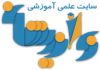
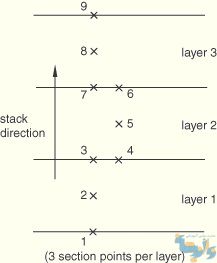
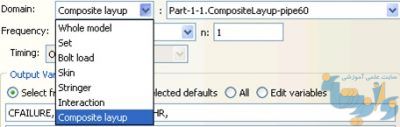
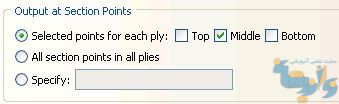
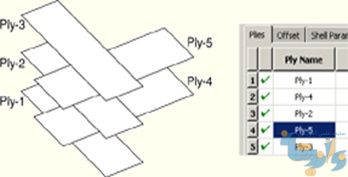
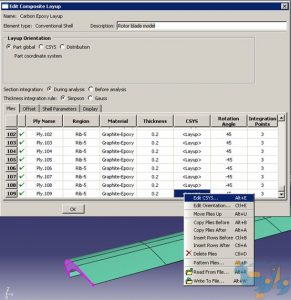
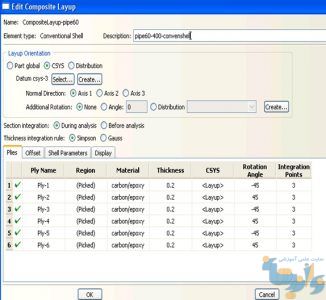
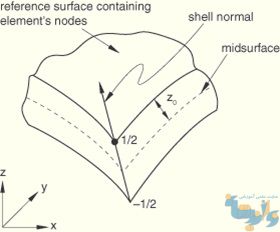
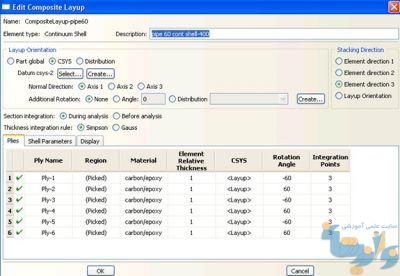
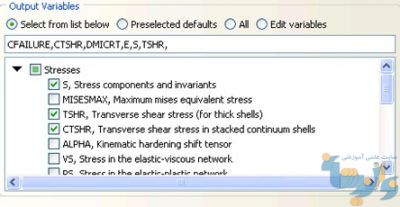
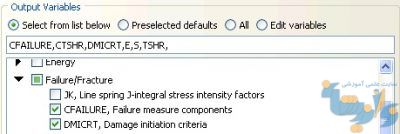
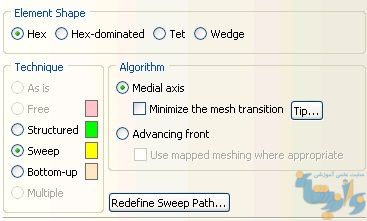

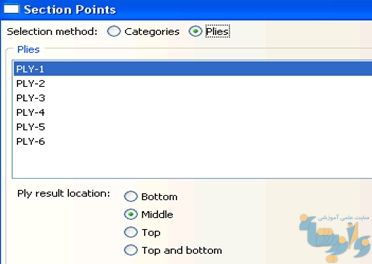
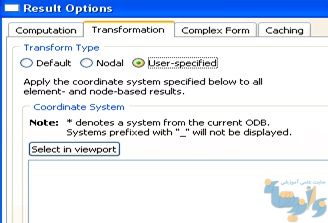
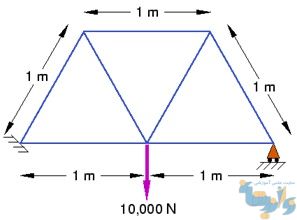
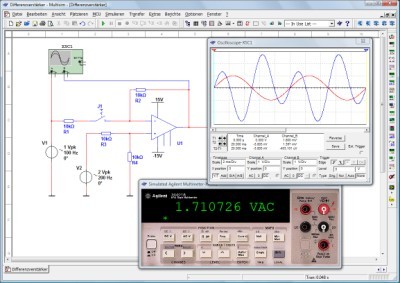
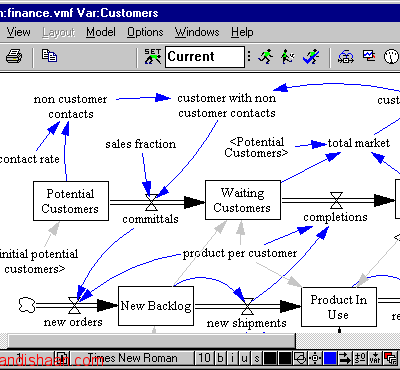
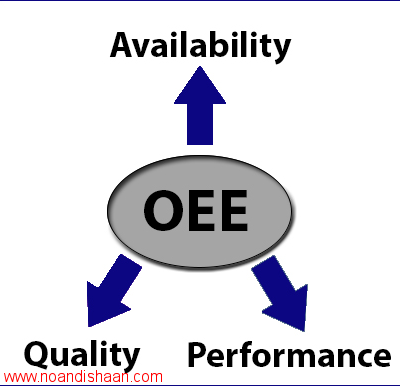
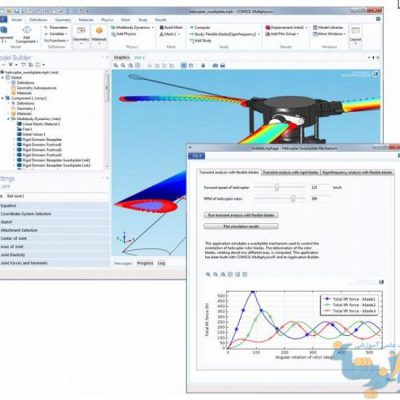


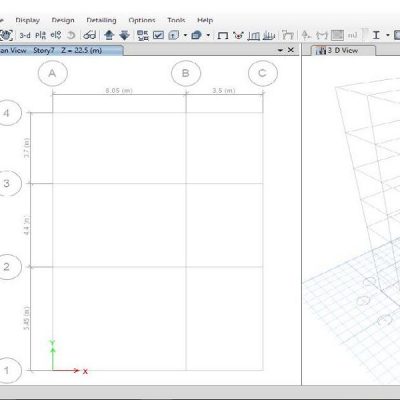
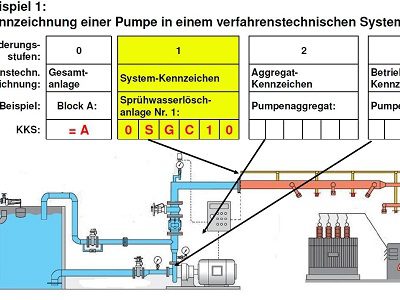



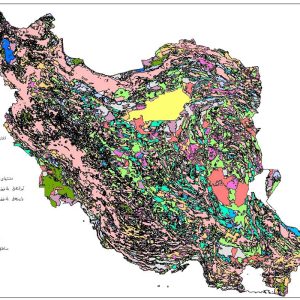
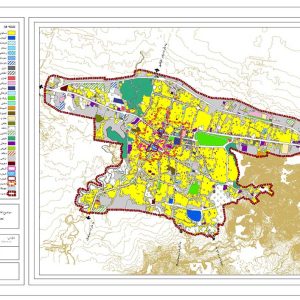
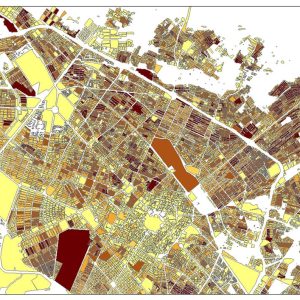
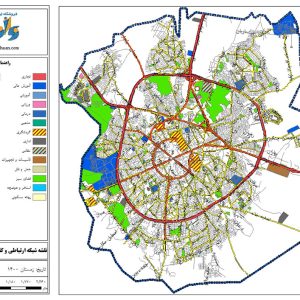




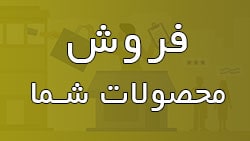
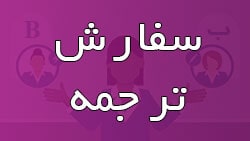






قوانین ارسال دیدگاه در سایت